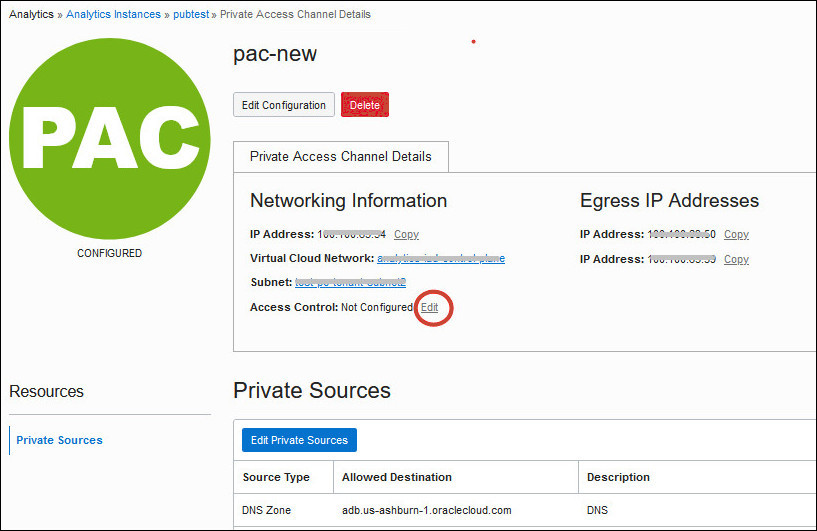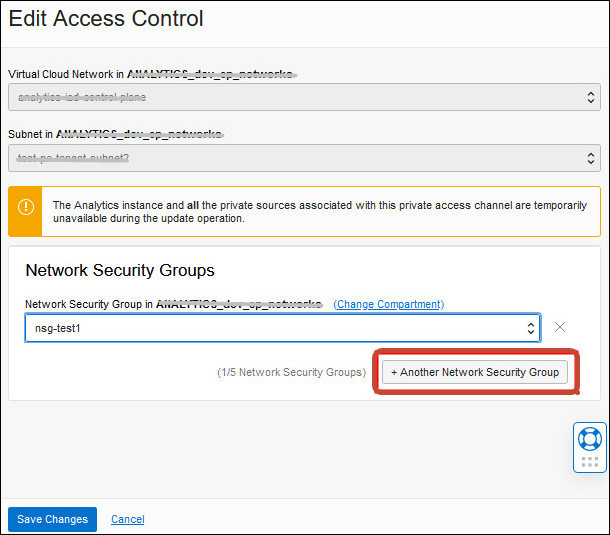Si vous avez déployé Oracle Analytics Cloud avec un point d'extrémité accessible par Internet public et que vous disposez de sources de données privées auxquelles Oracle Analytics Cloud se connecte au moyen d'un canal à accès privé, vous pouvez utiliser les règles de trafic sortant que vous définissez dans groupes de sécurité de réseau pour restreindre le trafic sortant par le canal. Vous pouvez ajouter jusqu'à cinq groupes de sécurité de réseau.
Note
Tous les groupes de sécurité de réseau que vous voulez utiliser doivent se trouver dans le même VCN que le canal à accès privé.
- Si vous ne l'avez pas encore fait, configurez les groupes de sécurité de réseau que vous souhaitez utiliser et assurez-vous que les politiques appropriées vous sont affectées pour y accéder.
- Dans la console Oracle Cloud Infrastructure, cliquez sur
 dans l'angle supérieur gauche.
dans l'angle supérieur gauche.
- Cliquez sur Analyse et intelligence artificielle. Sous Analyse, cliquez sur Analytics Cloud.
- Sélectionnez le compartiment contenant l'instance Oracle Analytics Cloud que vous recherchez.
- Cliquez sur le nom de l'instance à partir de laquelle vous souhaitez contrôler l'accès.
- Dans la page Détails de l'instance, naviguez jusqu'à la section Ressources, puis cliquez sur Canal à accès privé.
Si vous ne l'avez pas encore fait, configurez le canal à accès privé, les sources de données privées auxquelles cette instance doit se connecter et les groupes de sécurité de réseau que le canal doit utiliser. Voir Configurer un canal à accès privé.
- Sous Nom, cliquez sur le nom du canal à accès privé à modifier.
- Sous Informations sur le réseau, cliquez sur le lien Modifier à côté de Contrôle d'accès.
- Cliquez sur Un autre groupe de sécurité de réseau, puis sélectionnez le nom du groupe de sécurité de réseau auquel vous voulez accorder l'accès.
Cliquez sur Changer de compartiment si le groupe de sécurité de réseau que vous recherchez se trouve dans un autre compartiment.
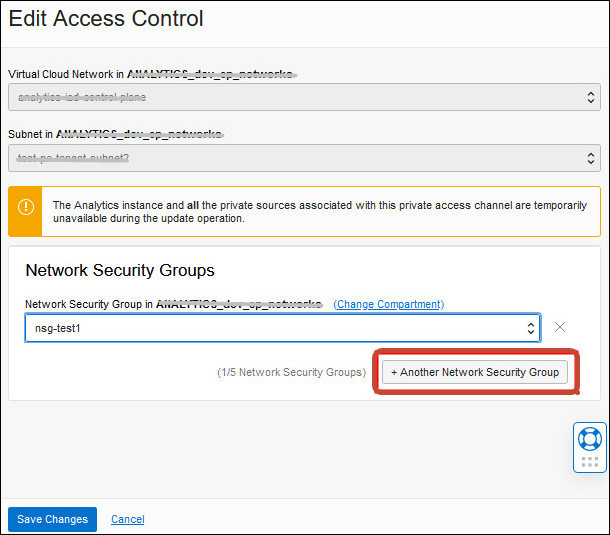
- Cliquez sur Autre groupe de sécurité de réseau pour accorder l'accès à d'autres groupes de sécurité de réseau.
Vous pouvez ajouter jusqu'à cinq groupes de sécurité de réseau.